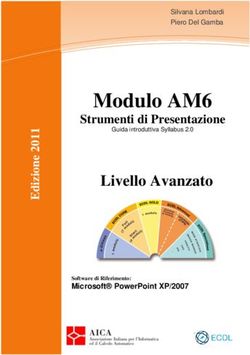Squirrel SQL client guida rapida - MarkOneTools
←
→
Trascrizione del contenuto della pagina
Se il tuo browser non visualizza correttamente la pagina, ti preghiamo di leggere il contenuto della pagina quaggiù
Pagina: 1 di 23
Versione: 01.09
Data agg.: 14/03/2018
RM
Squirrel SQL client
guida rapida
Autori: Marco Riva
Revisori:
g:\installazioni\squirrel sql client 3.8.1\squirrel sql client - guida rapida.docxSquir rel SQL client
Pagina: 2 di 23
guida rapida Versione: 01.09
Data agg.: 14/03/2018
RM
Sommario
1. Introduzione .........................................3
1.1. Fast startup ........................................... 3
2. Installazione .........................................4
2.1. Requisiti................................................ 4
2.2. Download .............................................. 4
2.3. Installazione .......................................... 4
2.4. Aggiornamento ...................................... 4
3. Overview ..............................................6
4. Configurazione ......................................6
4.1. Configurazione driver per DB2 for i ........... 6
4.2. Configurazione alias ............................... 8
5. Utilizzo ............................................... 13
5.1. Connessione ad un database ................. 13
5.2. Maggiori informazioni sull’area object ..... 15
5.2.1. Filtro e ricerca oggetti .................... 15
5.2.2. Scheda content .............................. 16
5.2.3. Esportazione contenuti ................... 16
5.2.4. Modifica diretta in tabella ................ 17
5.3. Editor SQL ........................................... 18
5.3.1. Scorciatoie da tastiera .................... 18
5.3.2. Regole sintassi............................... 18
5.3.3. Barra dei pulsanti ........................... 19
5.3.4. Impostazione libreria corrente ......... 19
5.3.5. SQL History ................................... 19
5.3.6. Correzione automatica .................... 20
5.3.7. Gestione bookmark ........................ 20
5.3.8. Intellisense ................................... 21
5.3.9. Esecuzione di più istruzioni SQL ....... 22
5.3.10. Scheda risultati ............................ 23
6. Confronto con altri SQL client ................ 23
g:\installazioni\squirrel sql client 3.8.1\squirrel sql client - guida rapida.docxSquir rel SQL client
Pagina: 3 di 23
guida rapida Versione: 01.09
Data agg.: 14/03/2018
RM
1. I NTRODUZIONE
Squirrel SQL client è un client grafico scritto in Java per collegarsi a qualsiasi database che
sia JDBC 2.0 compatibile, quindi anche il DB2 for i1.
Squirrel SQL client consente di eseguire ogni tipo di istruzione SQL nonché di sfogliare in
formato grafico gli oggetti presenti nel database e vederne le proprietà (metadati) desunte
dal catalogo del DB.
Il sito internet ufficiale è: http://www.squirrelsql.org/
Figura 1
1.1. Fast startup
Il download, installazione, configurazione del driver per DB2 for i e creazione di un alias di
collegamento ad un system i richiedono alcuni passi che non occupano in media non più di
10-15 minuti.
I paragrafi del presente manuale da seguire per la prima installazione e configurazione del
prodotto sono i seguenti:
2.2 Download
2.3 Installazione
4.1 Configurazione driver per DB2 for i
4.2 Configurazione alias
1 Il presente manuale è stato redatto testando la connessione al DB for i versione V5R4, V6R1 e V7R1
g:\installazioni\squirrel sql client 3.8.1\squirrel sql client - guida rapida.docxPagina: 4 di 23
Squir rel SQL client
Versione: 01.09
Data agg.: 14/03/2018
2. I NSTALLAZIONE
2.1. Requisiti
Java 8 o superiore. Da versione 3.8.1 compatibile con Java 9.
Driver JDBC di iSeries Access (necessario per collegarsi al DB2 for i)
2.2. Download
Il download dell’ultima versione disponibile2 è disponibile all’indirizzo:
http://sourceforge.net/projects/squirrel-sql/files/1-stable/3.8.1/squirrel-sql-3.8.1-
standard.jar/download
2.3. Installazione
Per installare eseguire il file jar scaricato.
In caso di difficoltà ad eseguire in questo modo il programma di installazione aprire una sessione dos (come
amministratore) ed eseguire il seguente comando:
java -jar squirrel-sql--standard.jar
Per esempio se si installa la versione 3.7.1 scaricata nella cartella principale del disco C eseguire:
java -jar c:\squirrel-sql-3.8.1-standard.jar
Seguire le videate di installazione per le quali si possono accettare i valori di configurazione
proposti di default.
Nella videata di selezione dei componenti si consiglia di scegliere:
- Base
- Standard
- (Wiki table configuration)
- Multi source
- Data import
- DB2
- (Microsoft SQL Server)
- (MySQL)
- Session scripts
- Smart tools
- SQL parametrisation
- SQL replace
- SQL validator
- Internazionalitation
- Translation - italian
2.4. Aggiornamento
Dopo aver installato il programma dal menu “?” si può scegliere la voce “Aggiorna il
programma” per ricercare automaticamente gli aggiornamento disponibili ed installarli.
Dalla finestra visualizzata in Figura 2 premere il pulsante “Verifica”.
2 Al 14/03/2018Pagina: 5 di 23
Squir rel SQL client
Versione: 01.09
Data agg.: 14/03/2018
Figura 2
Al termine della verifica viene visualizzata la finestra in Figura 3 dove viene evidenziata la
versione installata e quella disponibile sul sito. Per ogni componente per programma si può
scegliere dalla colonna “Azione” l’opzione “INSTALL” per effettuare il download ed installare
l’aggiornamento.
Figura 3
Se l’aggiornamento automatico non rileva nessuna nuova versione si consiglia di effettuare
manualmente il download dal sito.
ATTENZIONE: L’aggiornamento alla versione 3.8.1 al primo avvio presente il warning:
Recent files settings are lost due to changes concerning Java 9
compatibility. Former settings can be found in C:\Users\[utente]\.squirrel-
sql\RecentFilesXmlBean.xml. Di conseguenza i file preferiti e recenti vengono persi.Pagina: 6 di 23
Squir rel SQL client
Versione: 01.09
Data agg.: 14/03/2018
3. O VERVIEW
Figura 4
4. C ONFIGURAZIONE
I file xml con le configurazioni sono memorizzati in c:\Users\[utente]\.squirrel-sql\:
SQLDrivers.xml
SQLAliases23.xml
SQLAliases23_treeStructure.xml
Copiando i file .jar dei driver JDBC nella cartella \lib all’avvio del
programma verranno caricati automaticamente nell’elenco dei driver:
jt400.jar (IBM i Access) “JTOpen (AS/400)”
sqljdbc4.jar (Microsoft SQL Server) “Microsoft MSSQL Server JDBC Driver”
mysql-connector-java-5.1.22-bin.jar (MySQL) “MMMySQL Driver” e “MySQL
Driver”
4.1. Configurazione driver per DB2 for i3
1. Cliccare sul pulsante drivers per visualizzare l’elenco dei driver
Figura 5
2. Cliccare sul pulsante + per aggiungere un nuovo driver
3 http://www.ibm.com/developerworks/data/library/techarticle/dm-0312bhogal/index.htmlPagina: 7 di 23
Squir rel SQL client
Versione: 01.09
Data agg.: 14/03/2018
Figura 6
3. Compilare le caselle evidenziate come in Figura 7.
Figura 7
4. Cliccare sulla scheda Extra Class path
5. Cliccare sul pulsante Add e selezionare il file jt400.jar.
Per esempio nel caso di iSeries Access 6.1 il file si trova in “c:\program files
(x86)\IBM\Client Access\jt400\lib”Pagina: 8 di 23
Squir rel SQL client
Versione: 01.09
Data agg.: 14/03/2018
Figura 8
6. Cliccare su OK.
4.2. Configurazione alias
1. Cliccare il pulsante Aliases
Figura 9
2. Cliccare sul pulsante + per aggiungere un nuovo alias
Figura 10Pagina: 9 di 23
Squir rel SQL client
Versione: 01.09
Data agg.: 14/03/2018
3. Digitare il nome dell’alias nella casella Name.
4. Dall’elenco dei Driver selezionare quello creato nel par. 4.1.
5. Nell’URL digitare la stringa come in Figura 10 sostituendo a “indirizzo_ip” l’indirizzo
della macchina a cui ci si desidera collegare.
6. Digitare l’utente di collegamento nella casella User e la password nella casella
Password.
7. Selezionare la checkbox Auto logon.
8. Cliccare sul pulsante Properties
9. Selezionare Specify Schema loading and caching e cliccare sul pulsante Connect
database to refresh Schema table. Attendere (anche qualche minuto) fino a quando
l’elenco Schema table viene riempito.
Figura 11
10. Selezionare le scelte come evidenziato in Figura 12 e cliccare sul pulsante Apply. In
questo modo all’apertura della connessione non verranno caricate tutte le librerie
presenti sulla macchina (operazione che richiede qualche minuto).Pagina: 10 di 23
Squir rel SQL client
Versione: 01.09
Data agg.: 14/03/2018
Figura 12
11.Dall’elenco Schema table cercare le librerie che si desidera caricare all’apertura della
connessione. Si consiglia di selezionare poche librerie: per esempio la libreria dei file
vuoti $$LIBF e/o la libreria della società $$LIBFxx. Solo per queste librerie selezionare
dalla colonna Tables e View la scelta Load and cache.
Figura 13
12.Selezionare la scheda Driver properties e impostare le proprietà della connessione come
specificato di seguito:Pagina: 11 di 23
Squir rel SQL client
Versione: 01.09
Data agg.: 14/03/2018
Figura 14
Per ognuna delle seguenti proprietà selezionare la checkbox Specify e digitare il valore
nella colonna Value:
- Date format: iso
- Date separator: -
- Decimal separator: ,
- Errors: full
- Estende dynamic: true
- Libraries: *LIBL
- Package: SQL
- Package library: QGPL
- Time format: iso
- Time separator: .
- Transaction isolation: none
- Translate binary: true
13.Selezionare la scheda Connection e impostare i parametri come in Figura 15. Questa
impostazione consente di mantenere attiva la connessione al database anche se non si
eseguono attività.Pagina: 12 di 23
Squir rel SQL client
Versione: 01.09
Data agg.: 14/03/2018
Figura 15Pagina: 13 di 23
Squir rel SQL client
Versione: 01.09
Data agg.: 14/03/2018
5. U TILIZZO
5.1. Connessione ad un database
1. Cliccare sul pulsante Aliases
2. Selezionare l’alias creato in precedenza al par. 4.2 e cliccare sul pulsante per aprire
la connessione
Figura 16
3. Una volta aperta la connessione, viene aggiornata la cache con l’elenco delle librerie e
degli oggetti che si è selezionati nelle proprietà dell’alias (cfr. par. 4.2) e viene
visualizzata l’area object (per informazioni approfondite sull’area object cfr. par. 5.2)
Figura 17Pagina: 14 di 23
Squir rel SQL client
Versione: 01.09
Data agg.: 14/03/2018
Nell’area object tree viene visualizzato l’albero delle librerie, cliccando sul nodo a
fianco della libreria viene espanso l’albero con i tipi di oggetti:
Figura 18
Selezionando un oggetto nel riquadro a destra vengono visualizzate le proprietà.
Cliccando le schede si possono visualizzare le seguenti informazioni:
- Info: informazioni di carattere generale
- Content: visualizzazione del contenuto
- Row count: numero di record
- Columns: definizione dei campi
- Primary key
- Exported key
- Imported key
- Indexes: indici collegati alla tabella
- Privileges: autorizzazioni sull’oggetto
- Column privileges: autorizzazioni sui singoli campi dell’oggetto
- Row IDs: campi che identificano univocamente un record
- Versions: campi che sono automaticamente aggiornati quando viene aggiornato un
record
- Source: sorgente SQL per generare l’oggettoPagina: 15 di 23
Squir rel SQL client
Versione: 01.09
Data agg.: 14/03/2018
4. Cliccare sulla scheda SQL per inserire istruzioni SQL ed eseguirle (per informazioni
approfondite sull’area SQL cfr. par. 5.3)
Figura 19
Dalla versione 3.8.1 viene visualizzato nella barra di stato lo schema corrente ed è
disponibile un pulsante per sceglierlo da un elenco:
Figura 20
5.2. Maggiori informazioni sull’area object
5.2.1. Filtro e ricerca oggetti
Figura 21
E’ possibile filtrare o cercare oggetti specifici usando i pulsanti cerca/filtra evidenziati in
Figura 21.Pagina: 16 di 23
Squir rel SQL client
Versione: 01.09
Data agg.: 14/03/2018
5.2.2. Scheda content
La scheda content visualizza il contenuto di una tabella. E’ possibile effettuare rapidamente
filtri (clausola WHERE) o ordinamenti (clausola ORDER BY) su questo elenco tramite il
pulsante .
Figura 22
L’ordinamento su una singola colonna può essere effettuato cliccando sul titolo della
colonna.
Figura 23
Per impostare automaticamente la larghezza delle colonne in base ai dati contenuti fare clic
destro sul contenuto e selezionare l’opzione “Always adjust all column width”.
5.2.3. Esportazione contenuti
Facendo un clic destro su una qualsiasi griglia può essere esportata come file di testo di
tipo csv oppure come file excel oppure come file XML.
Figura 24Pagina: 17 di 23
Squir rel SQL client
Versione: 01.09
Data agg.: 14/03/2018
Figura 25
In Figura 25 è mostrata la finestra con i parametri per l’esportazione:
- Export to file: selezionare il nome e il percorso del file di destinazione
- Include column headers: selezionare per esportare nella prima riga i titoli delle
colonne
- Export complete table: selezionare per esportare l’intera tabella
- Export selection: selezionare per esportare solo i record selezionati in precedenza
- Execute command…: selezionare e digitare il comando da eseguire dopo che il file di
destinazione è stato creato. Per esempio per aprire Excel 2007 digitare:
C:\Program Files (x86)\Microsoft Office\Office12\EXCEL.EXE "%file"
N.B. racchiudere il parametro %file tra doppi apici.
5.2.4. Modifica diretta in tabella
In qualsiasi griglia che visualizza il contenuto di una tabella (scheda content oppure il
risultato di una select) è possibile attivare la modifica diretta dei dati.
Fare clic destro sulla griglia e selezionare l’opzione “Make editable”.
Cliccando nella griglia la cella modificabile viene evidenziata in colore giallo.
Figura 26
A questo punto è possibile inserire o cancellare anche interi record, facendo clic destro sulla
griglia e scegliendo l’opzione Insert row oppure Delete row.Pagina: 18 di 23
Squir rel SQL client
Versione: 01.09
Data agg.: 14/03/2018
Figura 27
5.3. Editor SQL
In questo paragrafo vengono fornite ulteriori informazioni relative all’editor SQL (cfr. par.
5.1).
5.3.1. Scorciatoie da tastiera
Tasti Descrizione
Ctrl+Enter Esegue l’istruzione SQL selezionata
Ctrl+Shift+S Seleziona istruzione SQL corrente
Ctrl+Space Completamento automatico keyword e intellisense
Ctrl+T Popup strumenti editor
Ctrl+B Mostra l’oggetto nell’area object tree
Alt+freccia Su Istruzione SQL precedente
Alt+freccia Giù Istruzione SQL successiva
Ctrl+N Nuovo editor SQL
Ctrl+Alt+F Formatta l’istruzione SQL
Ctrl+F Ricerca stringa
Ctrl+J Richiamo bookmark
5.3.2. Regole sintassi
Per digitare dei commenti far precedere la riga da -- oppure se il commento si estende su
più righe racchiuderlo tra le stringhe /* … */.
N.B. si consiglia di lasciare una riga vuota prima di una riga commento,
altrimenti può capitare che l’istruzione successiva alla riga commento venga
unita a quella precedente.
Terminare ogni istruzione SQL con il carattere ;Pagina: 19 di 23
Squir rel SQL client
Versione: 01.09
Data agg.: 14/03/2018
5.3.3. Barra dei pulsanti
: esegue istruzione SQL selezionata (Ctrl+Enter)
: comandi (Nuovo, Apri, Inserisci file, Salva, Salva come,
Stampa, Chiudi) per la gestione dei file in cui si può memorizzare uno o più istruzioni SQL.
: comandi per spostarsi tra le istruzioni (su, giù, seleziona corrente)
: comandi di ricerca stringa (Ctrl+F) e sostituisci stringa (Ctrl+H)
: configurazione correzione automatica (cfr. par. 5.3.6)
: comandi per la gestione dei bookmark (cfr. par. 5.3.7)
: genera uno script SQL per popolare una nuova tabella con il risultato di una istruzione
SELECT
5.3.4. Impostazione libreria corrente
Prima di eseguire delle istruzioni SQL si consiglia di impostare la libreria corrente settando
il valore della variabile CURRENT SCHEMA.
Per es. per impostare la libreria $$LIBFS2:
SET CURRENT SCHEMA = ‘$$LIBFS2’;
Per visualizzare la libreria correntemente impostata eseguire la seguente istruzione:
SELECT CURRENT SCHEMA AS "CurLib" FROM SYSIBM.SYSDUMMY1;
Per impostare la libreria corrente (CURLIB) eseguire l’istruzione seguente
call qsys2/qcmdexc('CHGCURLIB $$LIBFS2 ', 20);
5.3.5. SQL History
Figura 28Pagina: 20 di 23
Squir rel SQL client
Versione: 01.09
Data agg.: 14/03/2018
5.3.6. Correzione automatica
Figura 29
La funzione di correzione automatica/abbreviazioni consente di rimediare in tempo reale ad
errori di digitazione oppure consente di creare delle abbreviazioni che verranno sostituite
con il testo completo durante la digitazione.
Le abbreviazioni sono memorizzate nel file autocorrectdata.xml in
c:\Users\[utente]\.squirrel-sql\plugins\syntax.
5.3.7. Gestione bookmark
I bookmark consentono di memorizzare in un’area di memoria dell’applicazione le istruzioni
SQL eseguite con maggior frequenza oppure degli esempi di istruzioni, che possono essere
velocemente richiamate per essere inserite nell’editor SQL.
Per aggiungere un nuovo bookmark: selezionare un’istruzione SQL e cliccare sul pulsante
.
Per richiamare rapidamente un bookmark: usare la combinazione tasti Ctrl+J
Figura 30
Per gestire i bookmark (inserirli, modificarli, eliminarli..) usare il pulsante .Pagina: 21 di 23
Squir rel SQL client
Versione: 01.09
Data agg.: 14/03/2018
Oltre ai bookmark creati dall’utente, Squirrel mette a disposizione un gruppo di bookmark
predefiniti presenti nel gruppo “SQuirrel bookmark”.
Figura 31
I bookmark sono memorizzati nel file bookmark.xml in c:\Users\[utente]\.squirrel-
sql\plugins\sqlbookmark.
Nei bookmarks è possibile definire dei parametri eventualmente specificando un testo di
aiuto e un elenco di valori predefiniti4. La sintassi per la definizione del parametro è:
${prompt[, tip](defaultValue1|defaultValue2)}
Per esempio
call qsys2/qcmdexc('CHGCURLIB $$LIBF${Soc, Codice società(V4|D3)} ', 20);
Figura 32
Se si specifica un solo valore di default verrà proposto ma può essere modificato.
Invece se si specifica più di un valore di default, l’elenco dei valori sarà proposto in una
combobox e non potrà essere specificato un valore non in elenco.
5.3.8. Intellisense
Iniziare a digitare una stringa (p.es. un nome campo) e poi premendo Ctrl+space appare la
pop-up per l’autocompletamento.
4 L’elenco dei valori predefiniti è disponibile dalla versione 3.8.0Pagina: 22 di 23
Squir rel SQL client
Versione: 01.09
Data agg.: 14/03/2018
5.3.9. Esecuzione di più istruzioni SQL
Il risultato delle istruzioni SQL viene visualizzato in tabs nella parta inferiore del video.
Eseguendo diverse istruzioni SQL viene aperta una nuova tabs per ogni istruzione.
Figura 33Pagina: 23 di 23
Squir rel SQL client
Versione: 01.09
Data agg.: 14/03/2018
5.3.10. Scheda risultati
Figura 34
6. C ONFRONTO CON ALTRI SQL CLIENT
Funzione Squirrel SQL Esegui script SQL STRSQL
client (Access Client (i5/OS)
Solutions)
Esecuzione qualsiasi istruzione SQL
Visualizzazione elenco oggetti
Visualizzazione metadati oggetti
Salvataggio script SQL in file
Apertura script SQL salvati in file ()5
Visual explain (analisi ottimizzatore)
Apertura simultanea connessioni a
diversi database
Visualizzazione simultanea dei ()6
risultati di diverse istruzioni
Modifica diretta dei dati in tabella o
in risultato di select
Mantenimento connessione al
database anche dopo il supero
tempo di time-out
Correzione automatica sintassi
Inserimento istruzioni SQL da
esempi e modelli
SQL assist (prompt) ()7
Esecuzione contemporanea di più
istruzioni SQL
5 Possibile ma molto scomodo
6 Possibile ma scomodo perché i risultati non sono facilmente riconducibili all’istruzione che lo ha
generato
7 Solo su istruzioni SELECTPuoi anche leggere